Kokeile näitä testattuja ratkaisuja heti
- Monet Windows 11 -käyttäjät kohtaavat tämän virheen kirjautuessaan sisään tietokoneeseensa: Jotain meni pieleen, eikä PIN-koodisi ole saatavilla.
- Microsoftin mukaan ongelma johtuu Windowsin suojausasetusten muutoksista, jotka voivat johtua päivitysvirheistä ja haittaohjelmatartunnasta.
- Voit korjata tämän virheen nimeämällä järjestelmän NGC-kansion uudelleen vikasietotilasta ja palauttamalla tietokoneen oletusasetuksiin.
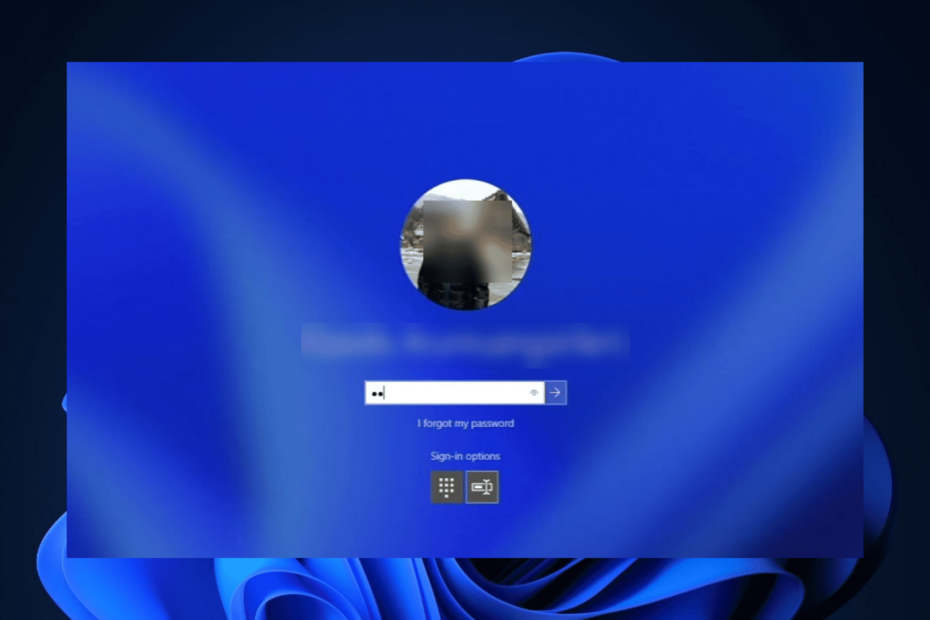
XASENNA NAPSAUTTAMALLA LATAA. TIEDOSTO
Windows PC -järjestelmän ongelmien korjaamiseen tarvitset a. omistettu työkalu
- Lataa Fortect ja asenna se tietokoneellesi
- Aloita työkalun tarkistusprosessi löytääksesi vioittuneet tiedostot, jotka ovat ongelmasi lähde
- Napsauta hiiren kakkospainikkeella kohtaa Aloita korjaus, jotta työkalu voi käynnistää korjausalgoritmin
Virhekoodi 0xd0000225 on a Kirjautumisnäytön ongelma Windows 11:ssä se on yhtä turhauttavaa kuin ärsyttävää. Joskus se voi toistaa itseään jopa kolme kertaa viikossa.
Vaikka Windows suosittelee tietokoneen käynnistämistä uudelleen, se on väliaikainen korjaus, joka ei toimi edes monille käyttäjille. Silloinkin, kun se tapahtuu, kestää vain muutaman päivän, ennen kuin ongelma toistuu.
Mikä aiheuttaa virheen 0xd0000225 Windows 11:ssä?
Joitakin syitä siihen, miksi näet virhekoodin 0xd0000225 Windows 11:ssä, ovat:
Kuinka testaamme, arvioimme ja arvioimme?
Olemme työskennelleet viimeisen 6 kuukauden ajan rakentaaksemme uutta arviointijärjestelmää sisällön tuottamiseen. Sen avulla olemme myöhemmin muuttaneet useimmat artikkeleistamme tarjotaksemme todellista käytännön kokemusta valmistamistamme oppaista.
Lisätietoja voit lukea miten testaamme, arvioimme ja arvioimme WindowsReportissa.
- Windows-päivitysvirhe – Jos Windows kohtaa virheen päivittäessään tietokonettasi, tämä saattaa vaikuttaa järjestelmän suojausasetuksiin. Tästä syystä virhe 0xd0000225.
- Haittaohjelmahyökkäys – Syy, miksi et pysty kirjautumaan sisään oikealla PIN-koodilla, voi johtua tietokoneesi haittaohjelmatartunnoista, joten käytä aina luotettava virustorjuntaohjelmisto.
- Vioittuneet järjestelmätiedostot – Jos järjestelmätiedostot ovat vastuussa Windows-suojaus tietokoneellasi ovat vioittuneet, et voi sulkea pois ongelmia, kuten virhe 0xd0000225.
Mikä tahansa ongelman syy tahansa, voit korjata sen käyttämällä alla selitettyjä menetelmiä.
Kuinka voin korjata virheen 0xd0000225 Windows 11:ssä?
Kun suoritat 0xd0000225-virheen vianmääritystä, sinun tulee aloittaa perusasioista. Ne voivat olla kaikki mitä tarvitset virheen ratkaisemiseksi:
- Jos ongelma toistuu tietokoneellasi, ensimmäinen toimintalinjasi on päivitä Windows uusimpaan versioon.
- Jos olet äskettäin asentanut jonkin sovelluksen, kokeile sovelluksen asennuksen poistaminen ja tarkista, ettei ongelma enää näy.
- Käytä Windows Defenderin palomuuria virus- ja uhkien suojaamiseen tietokoneellasi.
Jos ongelma jatkuu kaikkien edellä mainittujen toimien jälkeen, sinun on kokeiltava näitä tärkeimpiä ratkaisuja, jotka ovat toimineet monille käyttäjille.
1. Nimeä NGC-kansio uudelleen komentokehotteen avulla
- Pidä Siirtää näppäimistöltä ja käynnistä tietokone uudelleen, jotta järjestelmä käynnistyy vikasietotilaan.
- Kerran Advanced Startup valikko tulee näkyviin, valitse Vianetsintä.
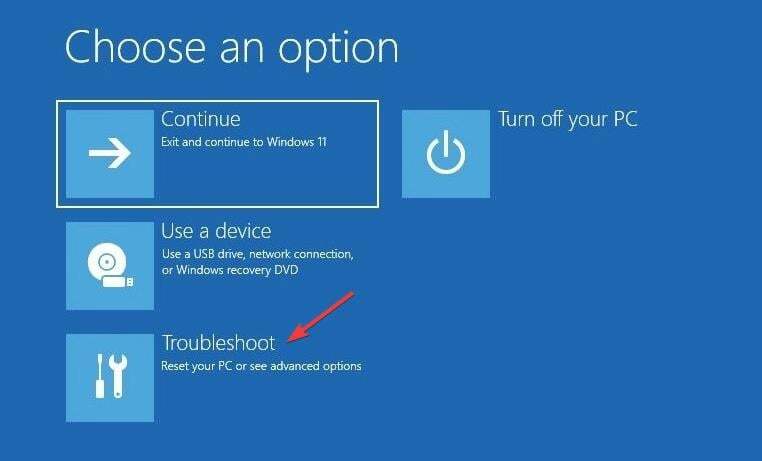
- Napsauta seuraavaksi Edistyneet asetukset.
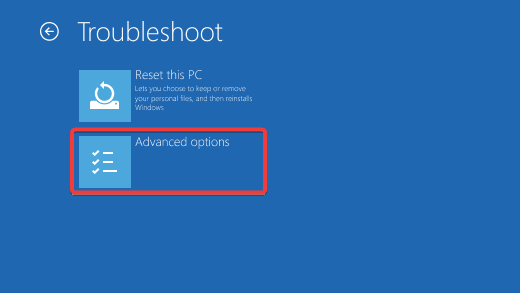
- Mene Komentokehote alla Edistyneet asetukset.
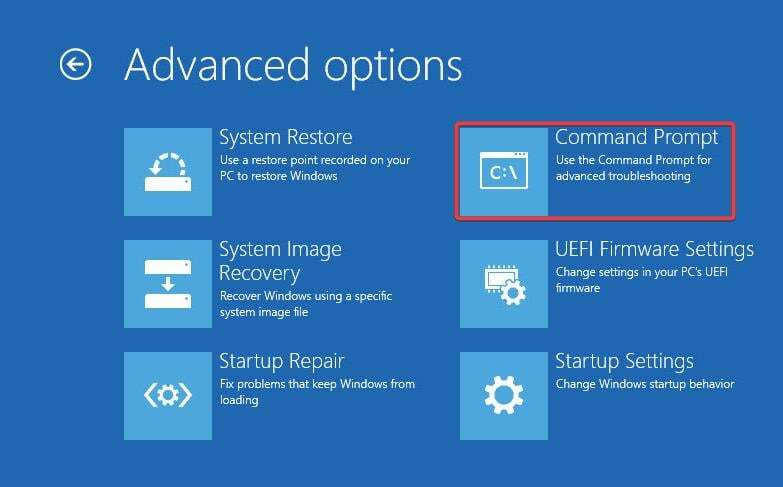
- Liitä seuraava komento ja paina Tulla sisään näppäimistölläsi ottaaksesi NGC-kansion omistukseen:
icacls C:\Windows\ServiceProfiles\LocalService\AppData\Local\Microsoft\Ngc /T /Q /C /RESET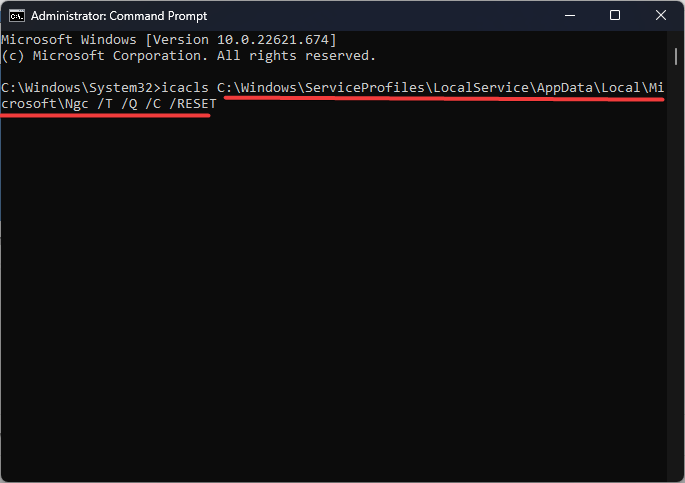
- Odota prosessin valmistumista.
- Suorita seuraavaksi seuraava komento ja paina Tulla sisään näppäimistöllä kansion nimeämiseksi uudelleen:
Ren C:\Windows\ServiceProfiles\LocalService\AppData\Local\Microsoft\Ngc Ngc.old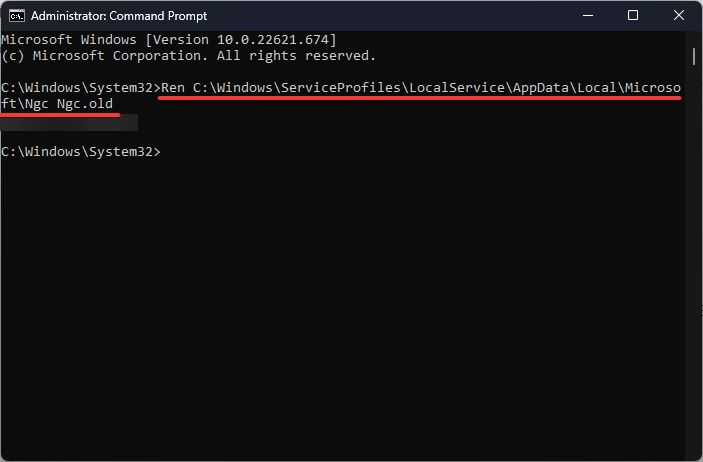
- Kun prosessi on valmis, palaa ensimmäiseen näyttöön ja napsauta Jatkaa jatkaaksesi normaalilla käynnistyksellä.

- Kirjaudu nyt sisään salasanallasi ja määritä PIN-koodi uudelleen.
Nimeäminen uudelleen Ngc kansio auttaa myös, kun kohtaat PIN-koodisi ei ole enää saatavilla virhe.
2. Poista ja lisää kirjautumis-PIN-koodisi uudelleen
- Lehdistö Windows + minä näppäimistöllä avataksesi Asetukset. Mene Tilit vasemmassa ruudussa ja vieritä alas valitaksesi Kirjautumisvaihtoehdot.
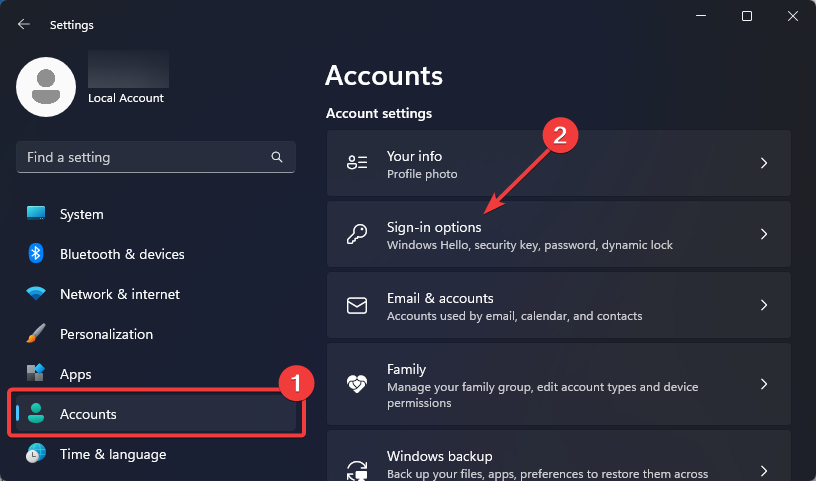
- Napsauta laajentaaksesi PIN (Windows Hello) laatta ja valitse Poista tuloksena olevista vaihtoehdoista. Klikkaa Poista uudelleen seuraavassa dialogissa jatkaaksesi.
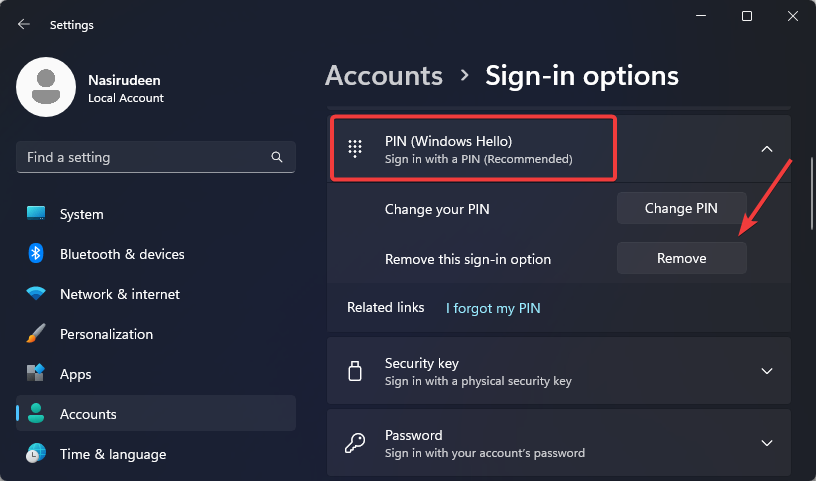
- Kirjoita laitteesi salasana ja napsauta OK -painiketta vahvistaaksesi poiston.

- Palaa seuraavaksi laajentamaan PIN (Windows Hello) laatta ja napsauta Perustaa -painiketta.

- Syötä laitteesi salasana ja napsauta OK -painiketta jatkaaksesi.

- Syötä uusi PIN-koodisi ja napsauta OK -painiketta tallentaaksesi sen.
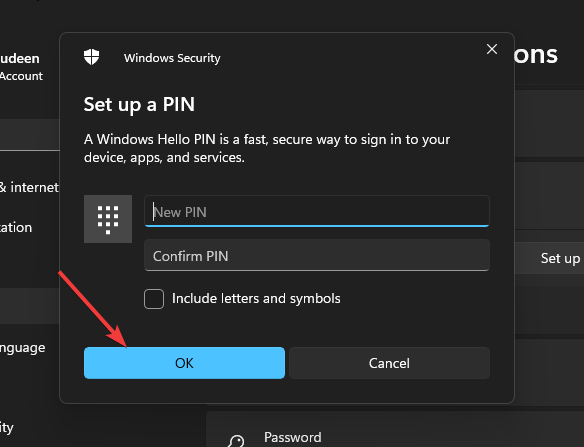
- Käynnistä tai lukitse tietokoneesi uudelleen ja kirjaudu sisään PIN-koodillasi tarkistaaksesi, ettei ongelmaa enää ole.
Tämä opas voi auttaa, jos PIN-koodia ei voi poistaa Windows 11:ssä.
- Ratkaistu: PIN-koodisi ei ole enää saatavilla Windows 11:ssä
- Korjaus: XP-PEN-kalibrointi ei toimi
- Korjaus: Väärä RAM-nopeus Windows 11:ssä
- Ratkaistu: Windows 11 käynnistyy uudelleen lepotilan jälkeen
3. Palauta tietokoneesi oletusasetuksiin vikasietotilassa
- Paina ja pidä painettuna Windowsin kirjautumisnäytössä Siirtää-näppäintä, kun käynnistät tietokoneen uudelleen käynnistääksesi järjestelmän vikasietotilaan.
- Kun tietokoneesi on käynnistynyt uudelleen Valitse vaihtoehto näyttö, valitse Vianetsintä.
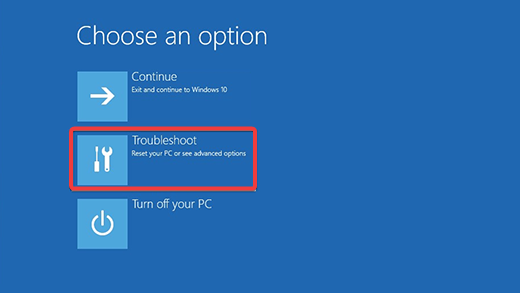
- Napsauta seuraavaksi Nollaa tämä tietokone.
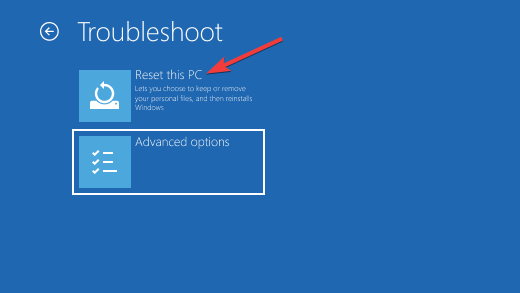
- Valitse Pidä tiedostoni edetä.
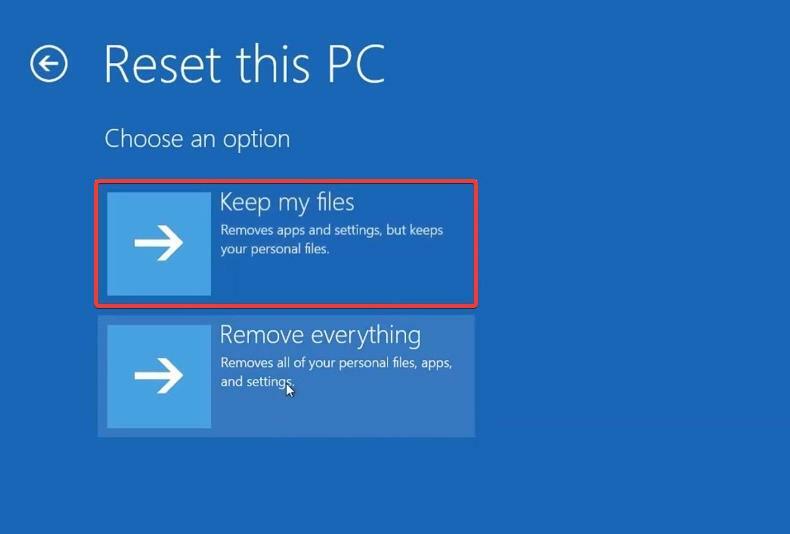
- Valitse seuraavassa näytössä Pilvi lataus ja klikkaa Seuraava.
- Odota prosessin valmistumista. Nyt voit määrittää toisen kirjautumis-PIN-koodin ilman ongelmia.
Lisätietoja muista tavoista palauta Windows 11 -tietokoneesi oletusasetuksiin, tutustu oppaaseemme.
Saatat myös kohdata virheen koodi 0x80070035 Windows 11:ssä. Meillä on myös ratkaisut sen korjaamiseen heti.
Meillä on myös yksityiskohtainen opas muiden kirjautumisongelmien ratkaisemiseen. Voit oppia mitä tehdä, jos ei voi kirjautua sisään Windows 11:ssä.
Tiedätkö muita menetelmiä ongelman ratkaisemiseksi? Jaa ne kanssamme alla olevassa kommenttiosassa.
